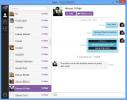Kako postaviti Plex za emitiranje filmova i TV emisija preko Chromecast-a [Vodič]
Plex je aplikacija koja je izuzetno popularna za streaming filmova i TV emisija. Postala je obavezna aplikacija za sve koji imaju Chromecast. Aplikacija reproducira medije iznimne kvalitete i možete joj dodati svoju medijsku biblioteku što joj je vrlo lako za pristup i reprodukciju. Podržava veliki broj medijskih formata i stvoren je za prepoznavanje epizoda i sezona TV emisija. Jedini škakljivi dio je to postavljanje. Ako ste željeli isprobati Plex na računalu, ali vam nije jasno kako ga navesti da čita vašu biblioteku, evo kratkog vodiča koji će vam pomoći da to učinite i počnete emitirati na televizor.
Ovaj vodič pretpostavlja tri stvari;
- Imate Chromecast uređaj koji je pravilno postavljen
- Na računalu ste instalirali Chrome i na njemu je instalirano proširenje Chromecast
- Mediji za koje želite reproducirati i stvarati biblioteku nalaze se na vašem lokalnom sustavu
1. korak: instalirajte Plex. Možete ga preuzeti s linka na kraju posta. Instalacija je vrlo jednostavna i prolazite kroz nju jer aplikacija ne pokušava instalirati ništa dodatno. Nakon što postavljanje završi, dopustite mu da pokrene aplikaciju.
2. korak: Kreirajte Plex račun. Kada pokrenete aplikaciju, ona će otvoriti novu karticu u vašem pregledniku i tražiti da se prijavite ili prijavite za račun. Nakon što se prijavite (račun je besplatan), od vas će se tražiti da date naziv svojoj knjižnici.

Korak 3: Organizirajte svoje medije. Plex se za prepoznavanje filmova i TV emisija oslanja na sintaksu i strukturu direktorija. Prepoznat će medije pod uvjetom da ste ispravno označili datoteke i sortirali ih u prave direktorije. Odaberite u koji pogon želite prikupiti svoje medije i tamo stvorite novu mapu nazvanu "Media". Iznutra stvorite još dvije mape, jedna se zove "Filmovi", a druga se zove "TV emisije". Vrijedi spomenuti da možete stvoriti i mapu nazvanu "Glazba" jer Plex podržava i reprodukciju glazbe.
Korak 4: Preimenovanje medijskih datoteka u skladu sa sintaksom koju je Plex narisao. Ovo je daleko najpotrebniji dio postavljanja Plex-a. Vaše datoteke moraju biti preimenovane kako bi ih Plex mogao čitati. Možeš pročitajte cijelu sintaksu za razne filmske i TV emisije ovdje ali mi ćemo vam u svakom slučaju dati nekoliko primjera i raščistiti nekoliko stvari.
Sve svoje filmove možete staviti u mapu "Filmovi" koju ste upravo stvorili. Međutim, ne morate stvoriti zasebnu mapu za film i zatim gnijezditi medijsku datoteku unutar nje ima li njegovih prednosti, tj. možete dodati datoteku s titlovima za film unutar mape i Plex će moći čitati to.
Struktura će izgledati ovako;
Sintaksa: Ime filma (godina izdavanja)
Primjer: Mediji \ Filmovi \ Gospodar prstenova: Družina prstena (2001) \ Gospodar prstenova: Družba prstena (2001) .mkv
Sintaksa: TV emisije / ShowName / Sezona XX / ShowName - sXXeYY - Opcionalno_Info.ext
Primjer: Mediji \ TV emisije / The 100 / Season 02 / The 100 - s02e07.avi
5. korak: Dodajte svoju mapu Media u Plex. Kliknite "Dodavanje mapa" u prozoru Uređivanje biblioteke i potražite mapu Media u koju ste upravo stvorili i organizirali sve svoje filmove i TV emisije. Kliknite "Spremi promjene". Vratite se na svoju nadzornu ploču i mediji će se nakon nekog vremena pojaviti. Plex će ga trebati skenirati, a ovisno o tome koliko je velik, trebat će vremena. Nakon što je to učinjeno, postavljanje Plex je dovršeno.

Korak 6: Sada kada ste Plex postavili sa svojim medijima, možete ga reproducirati preko Chromecast-a. Provjerite je li uređaj spojen i da li ga Chromecast proširenje može "vidjeti". U svojoj Plex biblioteci odaberite film ili TV emisiju koji želite pogledati i reproducirati. U gornjem desnom uglu medijskog playera vidjet ćete gumb za cast. Kliknite na nju, odaberite uređaj Chromecast od proširenja koje želite dodijeliti i emisija će početi emitirati. Možete upravljati položajem i glasnoćom reprodukcije putem svog preglednika.

To je sve što je potrebno. Ako vam se više puta pojavi pogreška koja kaže da ne može pronaći vaš medij, što će vas zatražiti da se prijavite, zatvorite preglednik. Na sistemskoj traci desnom tipkom miša kliknite ikonu Plex i odaberite opciju za otvaranje / pokretanje. Kad se otvori u pregledniku, ponovno se prijavite i počnite reproducirati svoj medij.
Preuzmite Plex
traži
Najnoviji Postovi
Kako strujati audio s macOS-a na Windows 10
macOS i Windows 10 su dva operativna sustava koja se rijetko mogu z...
Lepršanje: Reprodukujte / zaustavite iTunes ili spotificirajte rukom i web kameru [Mac]
Bez obzira jeste li ludi za tehnologijom ili ne, vjerojatno znate d...
Viber za Windows i Mac sada je dostupan za preuzimanje
Viber, popularna aplikacija za besplatne poruke i glasovne pozive, ...

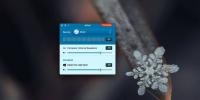
![Lepršanje: Reprodukujte / zaustavite iTunes ili spotificirajte rukom i web kameru [Mac]](/f/d08ee7e50dd2a3b684bacd7bfd41948b.png?width=680&height=100)